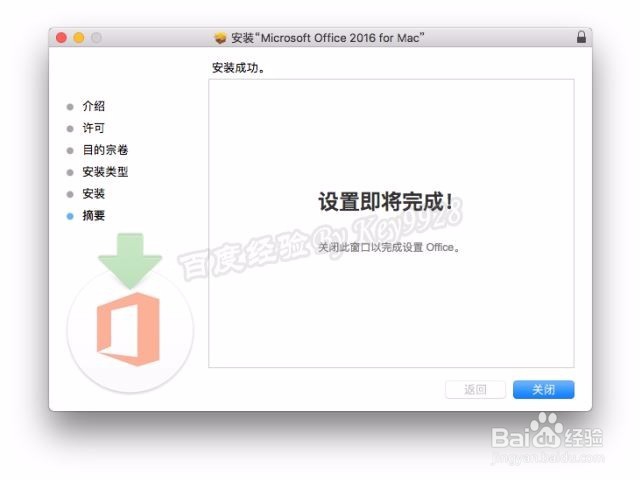1、先下载并打开Microsoft office2011 for mac的安装包,点击其中的installer.pkg安装程序:
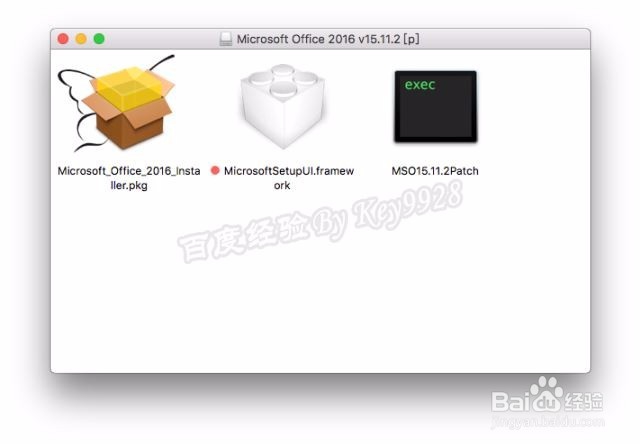
2、点击office2016 for mac安装向导对话框中的“继续”按钮:

3、弹出许可协议对话框,选择好需要使用的语言后点击“继续”按钮:
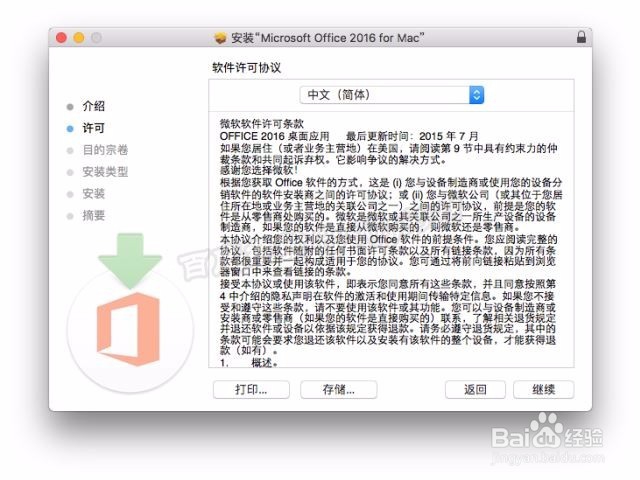
4、点击弹出的协议确认对话框中的“同意”按钮继续:
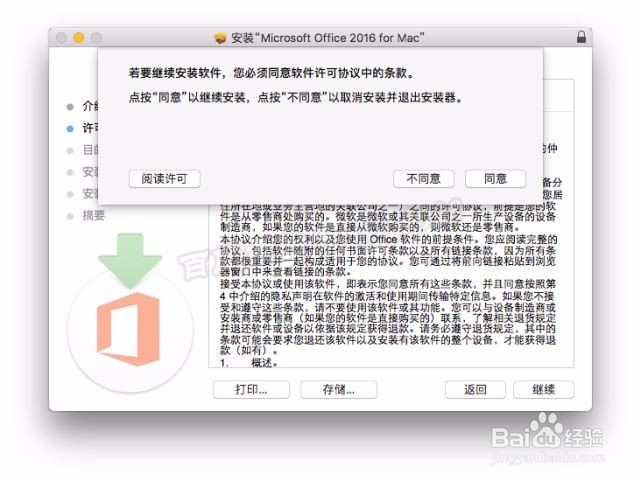
5、这里使用默认的安装路径,也不建议改,点击“安装”按钮:

6、接下来进入准备工作,这过程很快:
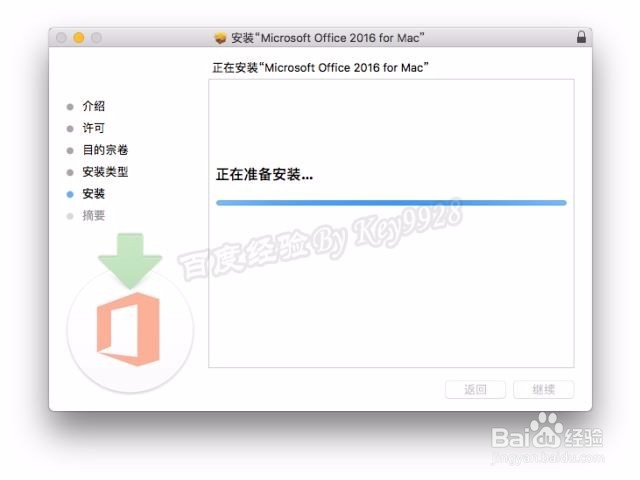
7、然后需要你的本地管理员帐号来确认安装,输入后点击“安装软件”按钮:
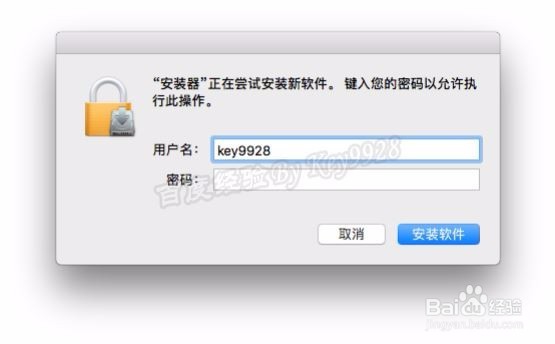
8、在准备阶段稍等片刻:
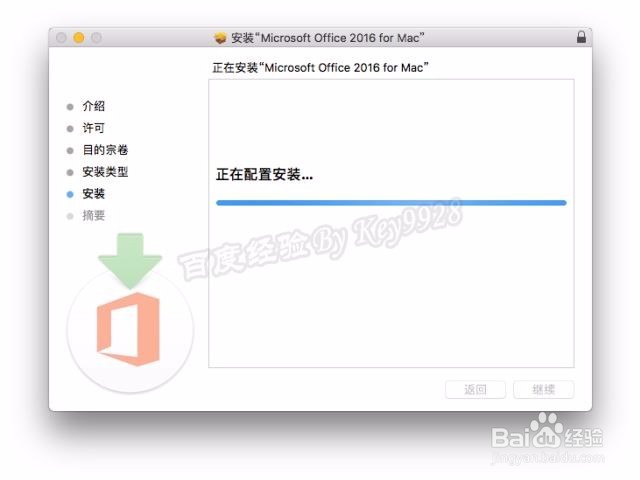
9、系统环境正常就会进入正常安装过程了:
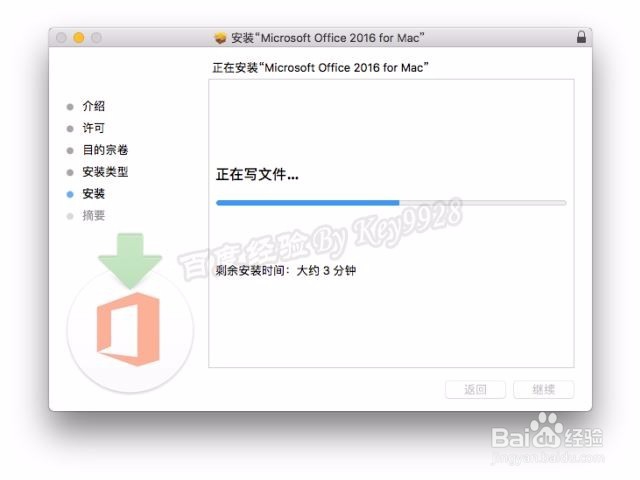
10、在最后的过程中点击“关闭”按钮即可完成安装: